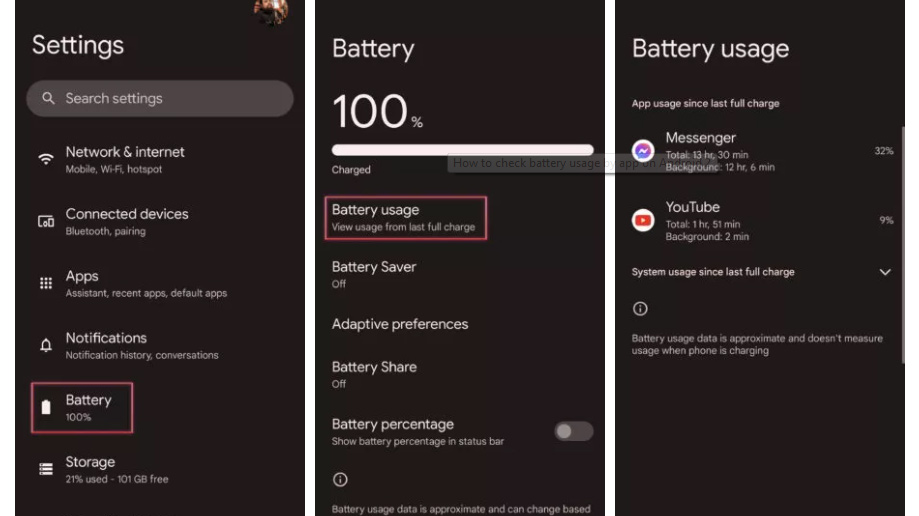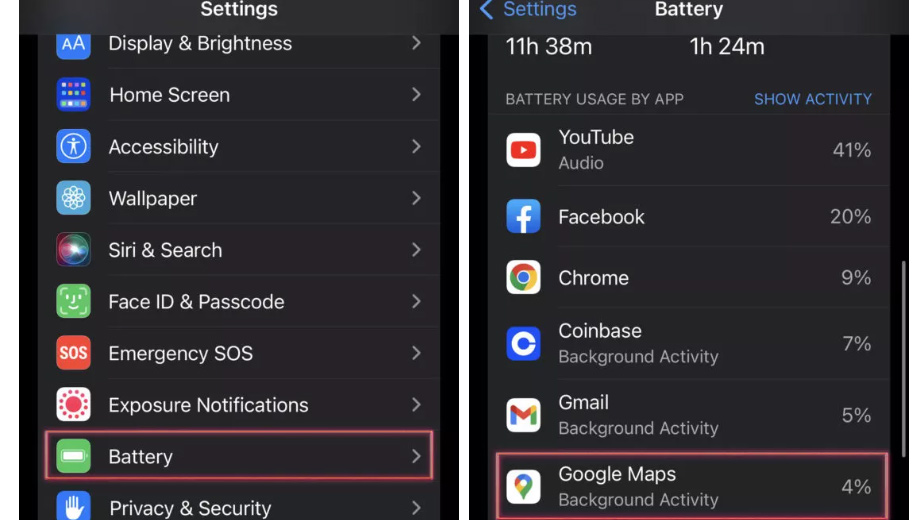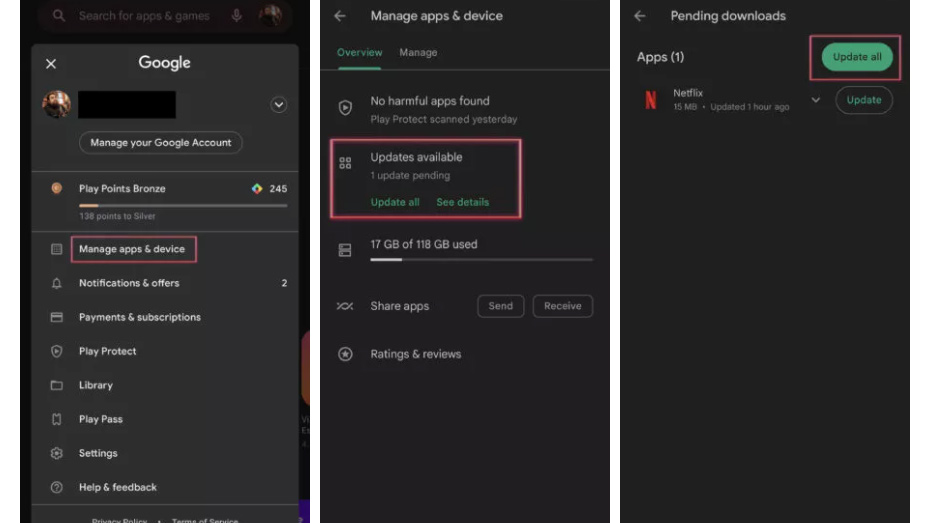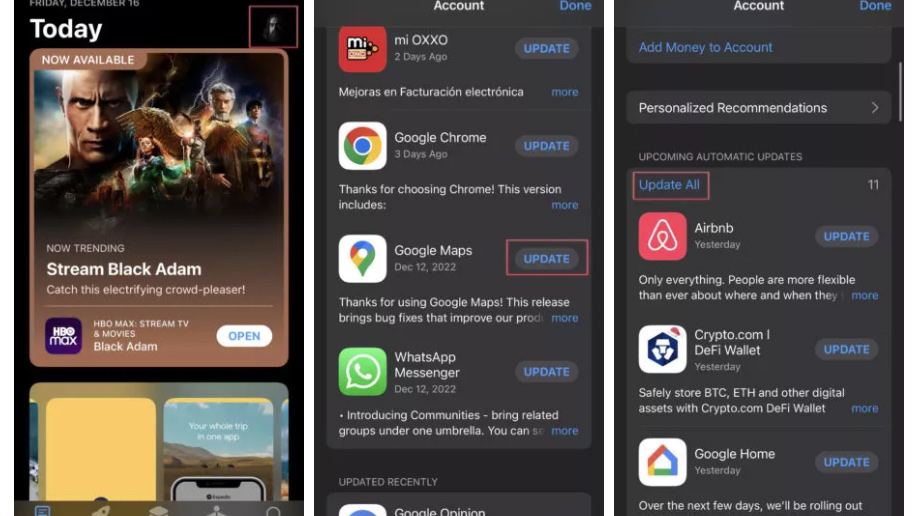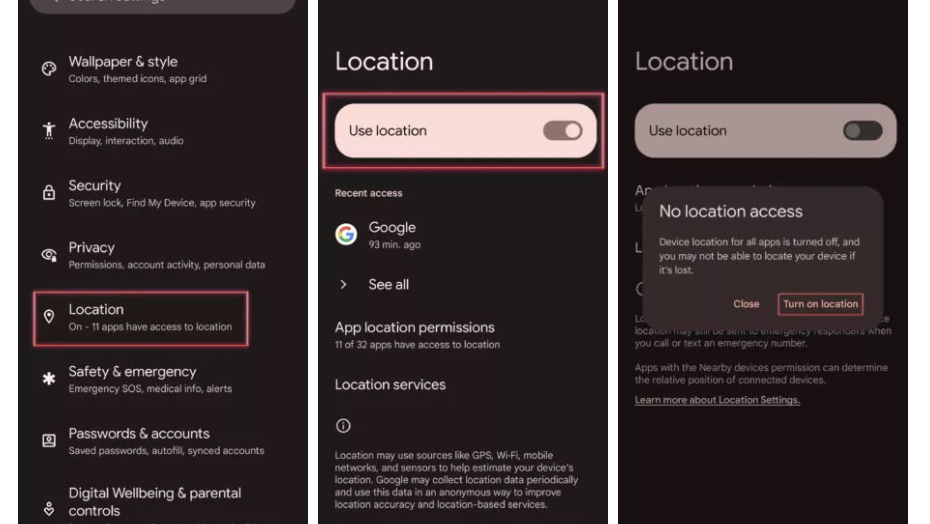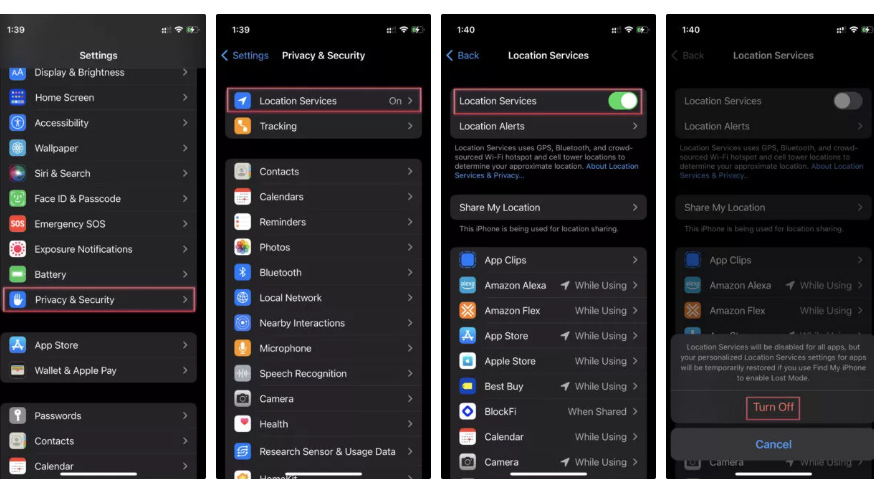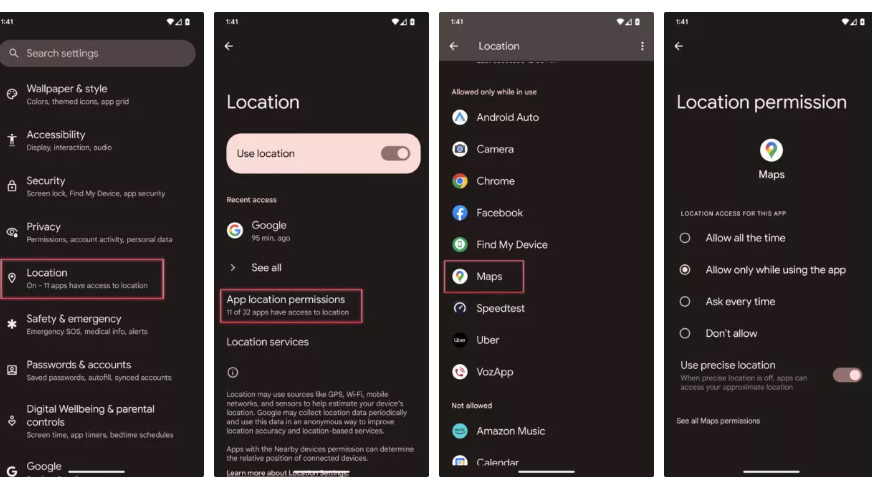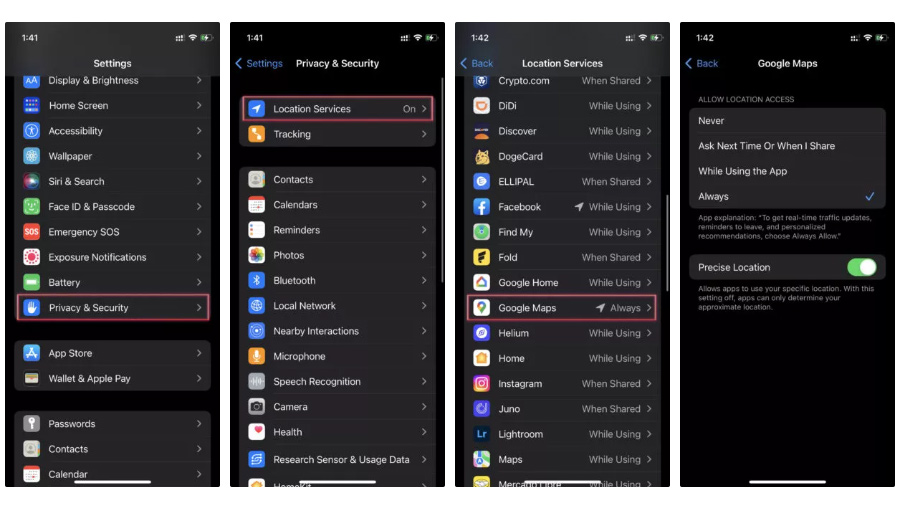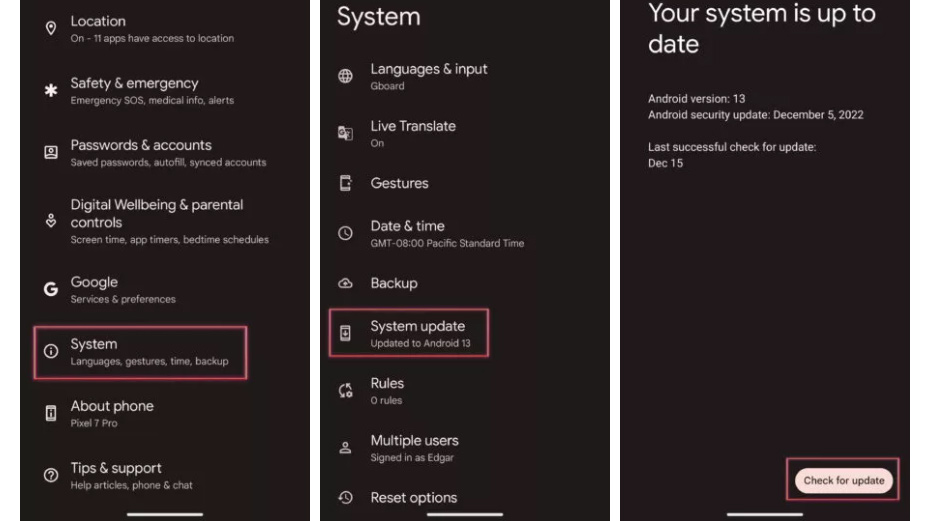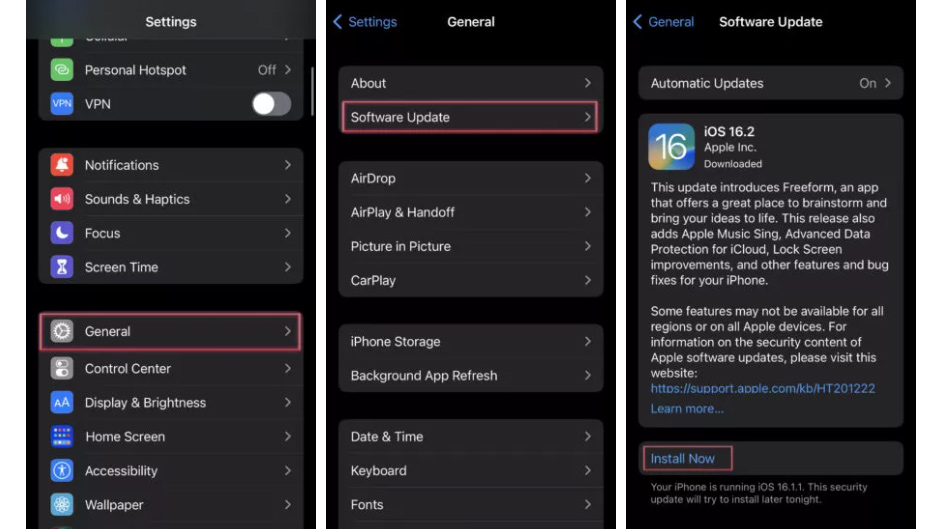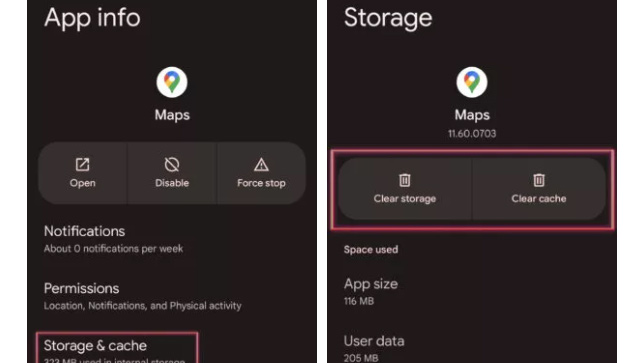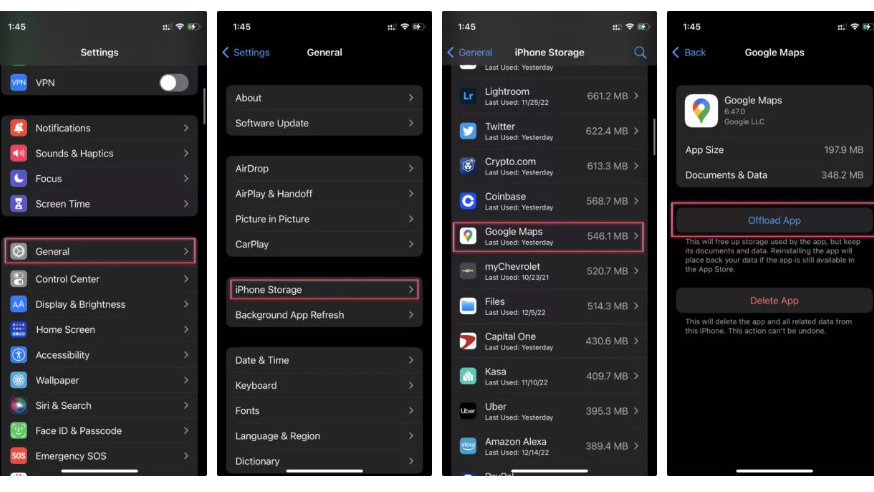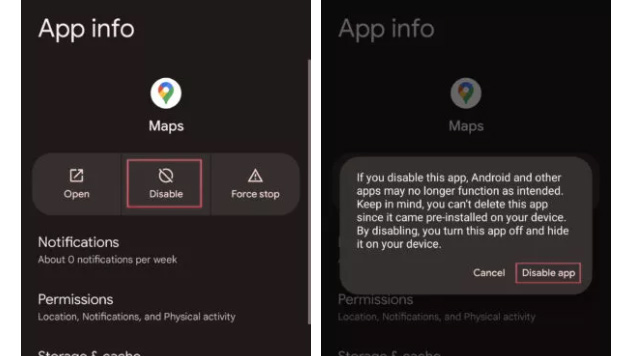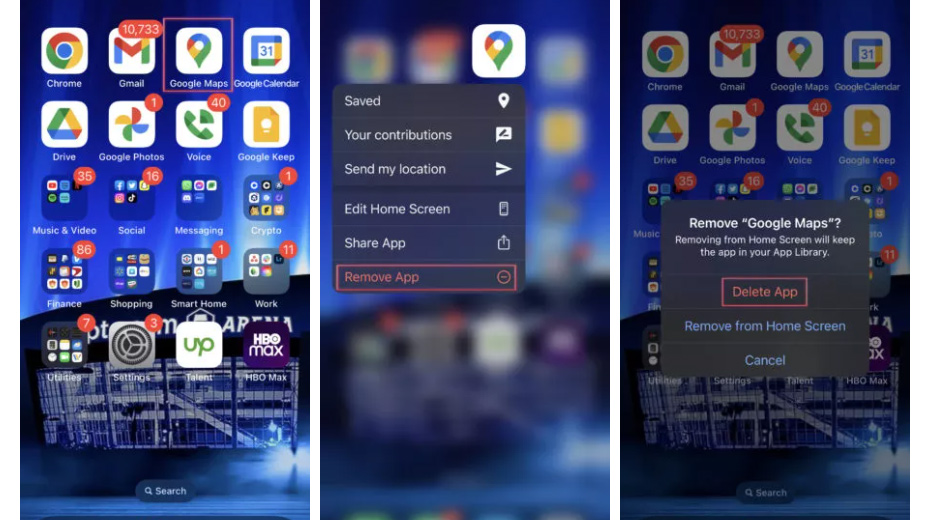آیا گوگل مپ بیش از آنچه باید، شارژ باتری گوشی را خالی میکند؟ برای رفع این مشکل باید چه کار کنیم؟ در این مطلب از گوشی پلازا مگ به بررسی بهترین راهحلهای کاهش شارژ باتری گوشی توسط گوگل مپ میپردازیم. با ما همراه شوید.
عمر باتری یکی از موارد خیلی مهم در گوشیهای هوشمند محسوب میشود. اگرچه همه برنامهها برای اجرا باتری مصرف میکند، اما بعضی از آنها در خالی کردن سریع شارژ باتری گوشی واقعا استاد هستند! گوگل مپ یکی از این برنامههاست. اگر دائما از گوگل مپ برای پیمایش، یافتن مکانها، جستجوی مشاغل و موارد دیگر استفاده میکنید، احتمالا متوجه این موضوع شدهاید.
گوگل مپ به راحتی به یکی از بزرگترین باتری خورهای گوشی تبدیل شده است، اما به این راحتیها هم نمیتوان از آن گذشت، چون یکی از برنامههای ضروری محسوب میشود. به نظر شما راهی برای مبارزه با این مشکل وجود دارد؟ نه به طور کامل، اما ترفندهایی برای کاهش تخلیه شارژ باتری گوشی توسط گوگل مپ وجود دارد و ما اینجا هستیم تا تمام این نکات ارزشمند را با شما به اشتراک بگذاریم!
خالی کردن شارژ باتری گوشی واقعا تقصیر گوگل مپ است یا خیر؟
وقتی با مشکلات باتری مواجه میشوید، گوگل مپ احتمالا اولین حدس شما خواهد بود. گوگل مپ همیشه مشکلساز نیست، اما باید مطمئن شوید واقعا مقصر است یا خیر.
نحوه بررسی میزان مصرف باتری توسط اپلیکیشن ها در اندروید
- تنظیمات را باز کنید.
- به بخش باتری بروید.
- روی مصرف باتری(battery usage) ضربه بزنید.
- لیستی از اپلیکیشن ها را میبینید که به ترتیب از پراستفادهترین به کماستفادهترین مرتب شدهاند. بررسی کنید که آیا Google Maps نزدیک به بالای لیست است یا خیر. اگر در بالای لیست نیست، برنامههای دیگر مقصر هستند.
بیشتر بخوانید
نحوه بررسی میزان مصرف باتری توسط اپلیکیشن ها در آیفون
- تنظیمات را باز کنید.
- به بخش باتری بروید.
- به قسمت Battery Usage By App وارد شوید.
- لیستی از اپلیکیشن ها را میبینید که به ترتیب از پراستفادهترین به کماستفادهترین مرتب شدهاند. بررسی کنید که آیا Google Maps نزدیک به بالای لیست است یا خیر. اگر در بالای لیست نیست، برنامههای دیگر مقصر هستند.
راهحل اول: آپدیت اپلیکیشن
بهروزرسانیهای برنامه اغلب باگها و مشکلات عملکرد را برطرف میکنند. یک بهروزرسانی ساده برنامه ممکن است به رفع مشکل زود خالی شدن شارژ باتری گوشی کمک کند، بنابراین حتما آن را امتحان کنید.
نحوه بهروزرسانی گوگل مپ در اندروید
- فروشگاه Google Play را باز کنید.
- روی آیکون پروفایل خود ضربه بزنید.
- Manage apps & device را انتخاب کنید.
- به قسمت بهروزرسانیهای موجود (Updates available) بروید.
- اگر بهروزرسانی Google Maps در دسترس بود، روی دکمه Update در کنار آن ضربه بزنید.
- از طرف دیگر، میتوانید بهروزرسانی همه (Update all) را انتخاب کنید.
نحوه بهروزرسانی گوگل مپ در آیفون
- اپ استور اپل را باز کنید.
- روی آیکون پروفایل خود ضربه بزنید.
- به سمت پایین اسکرول کنید تا فهرست برنامههای آماده بهروزرسانی را ببینید
- اگر بهروزرسانی Google Maps در دسترس بود، روی دکمه Update در کنار آن ضربه بزنید.
- از طرف دیگر، میتوانید بهروزرسانی همه (Update all) را انتخاب کنید.
راهحل دوم: خاموش کردن GPS
یکی از بزرگترین دلایلی که باعث شده گوگل مپ شارژ باتری گوشی را خالی کند، مربوط به GPS است GPS آنقدر سریع باتری را خالی میکند که حتی متوجه نمیشوید! البته، میتوانید استفاده از برنامههایی را که نیاز به دسترسی به GPS دارند، محدود کنید، یا مواقعی که از آن استفاده نمیکنید، خاموشش کنید.
نحوه خاموش کردن GPS در اندروید
- تنظیمات را باز کنید.
- به بخش Location بروید.
- گزینه Use location را خاموش کنید.
- با زدن Close تصمیم خود را تائید کنید.
نحوه خاموش کردن GPS در آیفون
- تنظیمات را باز کنید.
- وارد بخش Privacy & Security شوید.
- روی Location Services ضربه بزنید.
- گزینه Location Services را خاموش کنید.
- با زدن Turn Off تصمیم خود را تائید کنید.
راهحل سوم: غیرفعال کردن خدمات مکان فقط برای گوگل مپ
ممکن است برای برنامههای دیگر به خدمات مکان نیاز داشته باشید. خوشبختانه، در صورت تمایل میتوانید GPS و سایر روشهای مکانیابی را فقط برای Google Maps خاموش کنید. این بدان معناست که سایر برنامهها همچنان میتوانند به موقعیت مکانی شما دسترسی داشته باشند.
نحوه خاموش کردن GPS برای گوگل مپ در اندروید
- تنظیمات را باز کنید.
- به بخش Location بروید.
- روی App location permissions ضربه بزنید.
- Google Maps را پیدا کنید و روی آن ضربه بزنید.
- «فقط هنگام استفاده از برنامه اجازه داده شود (Allow only while using the app)»، «هر بار سؤال شود (Ask every time)» یا «اجازه داده نشود (Don’t allow)» را انتخاب کنید. اینکه انتخابتان کام است به ترجیح شما بستگی دارد.
نحوه خاموش کردن GPS برای گوگل مپ در آیفون
- تنظیمات را باز کنید.
- وارد بخش Privacy & Security شوید.
- روی Location Services ضربه بزنید.
- Google Maps را پیدا کنید و روی آن ضربه بزنید.
- «هنگام استفاده از برنامه (While Using the App)»، «دفعه بعد پرسیده شود (Ask Next Time)» یا «هنگام اشتراکگذاری (When I Share)» یا «هرگز (Never)» را انتخاب کنید. اینکه انتخابتان کام است به ترجیح شما بستگی دارد.
راهحل چهارم: ریستارت گوشی
آیا مطمئنید گوگل مپ شارژ باتری گوشی شما را خالی میکند؟ یا شاید برنامه دیگری است که عملکرد نادرستی دارد. شاید یک راهاندازی مجدد ساده تمام چیزی باشد که نیاز دارید تا همه چرخدندهها را در جای خود قرار دهید و گوشیتان مانند روز اول کار کند. راهاندازی مجدد دستگاه یکی از سادهترین و موثرترین روشهای عیبیابی است که مانند جادو عمل میکند.
نحوه راهاندازی مجدد گوشی اندروید
- دکمههای روشن/خاموش و افزایش صدا را به طور همزمان فشار دهید.
- Restart را انتخاب کنید.
نحوه راهاندازی مجدد گوشی آیفون
- دکمههای روشن/خاموش و کاهش صدا را به طور همزمان فشار داده و نگه دارید.
- در بالای صفحه نمایش، گزینه slide to power off را انتخاب کنید.
بیشتر بخوانید
راهحل پنجم: بررسی بهروزرسانیهای سیستم
بهروزرسانیهای سیستم نیز برای رفع اشکالات و بهبود عملکرد گوشی موثر هستند. مطمئن شوید که از آخرین نسخه اندرویدی که گوشی شما میتواند داشته باشد استفاده میکنید.
نحوه به روز رسانی گوشی اندروید
- تنظیمات را باز کنید.
- به بخش System بروید.
- روی System update ضربه بزنید.
- Check for update را انتخاب کنید.
- در صورت وجود بهروزرسانی برای دستگاهتان، به شما اطلاع داده میشود. دستورالعملها را دنبال کنید تا فرآیند به پایان برسد.
نحوه به روز رسانی گوشی آیفون
- تنظیمات را باز کنید.
- به بخش General بروید.
- Software Update را انتخاب کنید.
- iOS بهطور خودکار بهروزرسانیها را بررسی میکند و به شما اطلاع میدهد که آیا نرمافزار شما به روز است یا خیر. اگر به روز بود، دستورالعملها را دنبال کنید تا فرآیند به پایان برسد.
راهحل ششم: پاک کردن کش و دادههای گوگل مپ
کش برنامه معمولا چیز خوبی است. کش، دادهها را به صورت محلی ذخیره میکند، بنابراین لازم نیست گوشی شما هر بار که نیاز است آن را از اینترنت بارگیری کند. اگرچه ممکن است بد رفتاری کند یا پیر شود! بهترین کار این است که هر از گاهی آن را پاک کنید.
نحوه پاک کردن کش گوگل مپ در اندروید
- تنظیمات را باز کنید.
- به بخش Apps بروید.
- روی See all apps ضربه بزنید.
- Google Maps را پیدا کنید و روی آن ضربه بزنید.
- Storage & cache را باز کنید.
- روی Clear cache ضربه بزنید. همچنین میتوانید Clear storage را امتحان کنید که تمام تنظیمات و فایلهای برنامه را حذف میکند. این بدان معنی است که شما باید دوباره وارد سیستم شوید و برنامه را تنظیم کنید.
نحوه پاک کردن کش گوگل مپ در آیفون
- تنظیمات را باز کنید.
- به بخش General بروید.
- iPhone Storage را انتخاب کنید.
- Google Maps را پیدا کنید و روی آن ضربه بزنید.
- Offload App را انتخاب کنید. با این کار دادههای برنامه حذف شده، اما اسناد شخصی باقی میماند.
- گوگل مپ را مجددا از اپ استور اپل نصب کنید.
راهحل هفتم: حذف یا غیرفعال کردن گوگل مپ
اگر همه راهحلهای جلوگیری از خالی شدن شارژ باتری گوشی را که در بالا گفته شد امتحان کردهاید، اما گوگل مپ همچنان باتری شما را خیلی سریع تخلیه میکند، شاید بهتر باشد از شر گوگل مپ خلاص شوید. این دقیقا یک راهحل نیست، اما جلوی خالی شدن زود به زود باتری را میگیرد. اگر خیلی زیاد از گوگل مپ استفاده نمیکنید، ممکن است حذف آن مشکل خاصی ایجاد نکند. البته همیشه میتوانید هر زمان که به برنامه نیاز داشتید دوباره آن را نصب یا فعال کنید.
به راحتی میتوانید گوگل مپ را از آیفون حذف کنید؛ اما حذف آن در اندروید کمی پیچیده است. دلیلش این است که Google Maps یکی از آن برنامههای اندرویدی است که واقعا نمیتوانید حذفش کنید، اما میتوانید آن را غیرفعال کنید. با غیرفعال کردن گوگل مپ، همه عملکردهای برنامه غیرفعال میشوند و گوگل مپ از لیست برنامهها پنهان میماند.
نحوه غیرفعال کردن گوگل مپ در اندروید
- تنظیمات را باز کنید.
- به بخش Apps بروید.
- روی See all apps ضربه بزنید.
- Google Maps را پیدا و انتخاب کنید.
- Disable را بزنید.
- با انتخاب Disable app تائید کنید.
- با دنبال کردن مراحل مشابه میتوانید برنامه را فعال کنید.
نحوه غیرفعال کردن گوگل مپ در آیفون
- Google Maps را در صفحه اصلی خود پیدا کنید.
- روی برنامه Google Maps ضربه بزنید و نگه دارید.
- Remove App را انتخاب کنید.
- با انتخاب Delete App تائید کنید.
سخن پایانی
در این مطلب به بررسی راهحلهای موثر برای جلوگیری از زود خالی شدن شارژ باتری گوشی توسط گوگل مپ پرداختیم. شما چه راهحلهای دیگری را میشناسید که میتواند جلوی زود خالی شدن شارژ باتری گوشی هنگام استفاده از گوگل مپ را بگیرد؟ دیدگاههایتان را با ما به اشتراک بگذارید.
سوالات متداول
آیا گوگل مپ شارژ باتری گوشی را زود خالی میکند؟
برنامههایی که در پسزمینه اجرا میشوند یکی از دلایلی هستند که باعث میشوند شارژ باتری گوشی کمتر از یک روز دوام بیاورد. گوگل مپ هم یکی از برنامههایی است که سهم زیادی از باتری گوشی هوشمند را اشغال میکند.
Apple Maps باتری بیشتری مصرف میکند یا Google Maps؟
Apple Maps تقریبا دو برابر Google Maps داده مصرف میکند، اما کاربران آیفون با استفاده از Apple Maps در مصرف باتری صرفهجویی میکنند، زیرا این برنامه میتواند از صفحه قفل هم کار کند.
چگونه میتوانم جلوی اجرای گوگل مپ را در پس زمینه بگیرم؟
دکمه هوم را برای مدتی فشار دهید و سپس برای بستن همه برنامههای پسزمینه روی stop all ضربه بزنید یا فقط به Google Maps بروید و آن را ببندید.